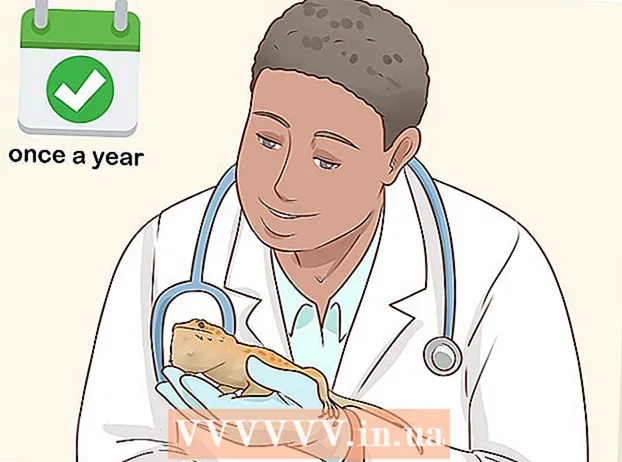Аўтар:
Roger Morrison
Дата Стварэння:
25 Верасень 2021
Дата Абнаўлення:
1 Ліпень 2024
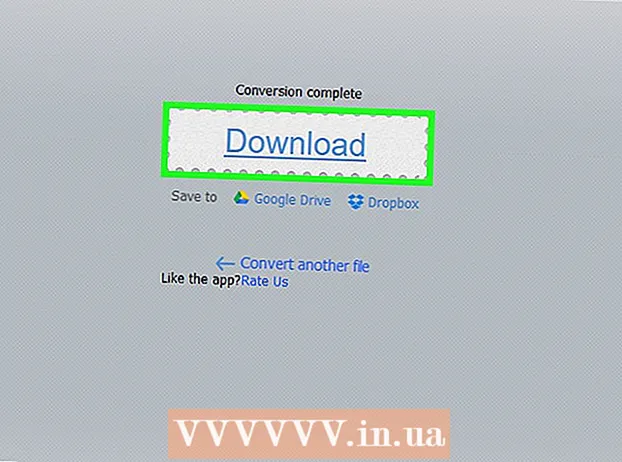
Задаволены
- Крок
- Спосаб 1 з 3: З iTunes
- Спосаб 2 з 3: З дапамогай dbPowerAmp
- Спосаб 3 з 3: З онлайн-канвэртарам
- Парады
- Папярэджанні
- Падобныя артыкулы
Як і любы іншы гукавы файл, падкасты могуць быць пераўтвораны ў іншыя тыпы файлаў, напрыклад у MP3. Вы можаце зрабіць гэта з дапамогай розных канвэртараў, такіх як iTunes або dbPowerAmp, альбо з дапамогай Інтэрнэт-канвэртара. Затым вам трэба адкрыць падкаст з праграмай на ваш выбар, усталяваць кадыроўку ў фармаце MP3 і выбраць якасць. Звярніце ўвагу, што пераўтварэнне a стратны тып файла (г.зн. з стратамі), напрыклад mp3, m4a або aac для іншага стратны тып файла значна знізіць якасць канчатковага прадукту. Пры пераўтварэнні з без страт тыпы файлаў (без страты якасці), такія як flac, alac або wav, гэта не так.
Крок
Спосаб 1 з 3: З iTunes
 Адкрыйце iTunes. Калі ў вас яшчэ няма iTunes, вы можаце загрузіць яго тут: https://www.apple.com/itunes/download/.
Адкрыйце iTunes. Калі ў вас яшчэ няма iTunes, вы можаце загрузіць яго тут: https://www.apple.com/itunes/download/.  Дадайце падкаст у сваю бібліятэку. Адкрыйце меню "Файл" у радку меню і націсніце "Дадаць файл у бібліятэку". Цяпер вы ўбачыце акно, у якім вы можаце выбраць файлы з кампутара.
Дадайце падкаст у сваю бібліятэку. Адкрыйце меню "Файл" у радку меню і націсніце "Дадаць файл у бібліятэку". Цяпер вы ўбачыце акно, у якім вы можаце выбраць файлы з кампутара. - Прэса Ctrl+Б. у Windows, каб з'явілася радок меню.
 Адкрыйце меню iTunes і націсніце "Налады". Цяпер вы адкрыеце маленькае акно з рознымі опцыямі праграмы.
Адкрыйце меню iTunes і націсніце "Налады". Цяпер вы адкрыеце маленькае акно з рознымі опцыямі праграмы. - У Windows вы знойдзеце опцыю "Налады" ў меню "Рэдагаваць".
 Націсніце на "Імпарт налад". Гэты параметр знаходзіцца побач з тэкстам "Пры ўстаўцы кампакт-дыска:" на ўкладцы "Агульныя".
Націсніце на "Імпарт налад". Гэты параметр знаходзіцца побач з тэкстам "Пры ўстаўцы кампакт-дыска:" на ўкладцы "Агульныя".  Абярыце выпадальнае меню "Імпарт з выкарыстаннем" і абярыце "MP3 Encoding". Гэты параметр знаходзіцца ў верхняй частцы акна "Налады імпарту" і па змаўчанні ўстаноўлены на "Кадаванне AAC".
Абярыце выпадальнае меню "Імпарт з выкарыстаннем" і абярыце "MP3 Encoding". Гэты параметр знаходзіцца ў верхняй частцы акна "Налады імпарту" і па змаўчанні ўстаноўлены на "Кадаванне AAC".  Выберыце якасную наладу. Гэта меню знаходзіцца пад опцыяй "Імпартаваць з:". Тут вы можаце выбраць хуткасць перадачы дадзеных у закадаваным фармаце MP3.
Выберыце якасную наладу. Гэта меню знаходзіцца пад опцыяй "Імпартаваць з:". Тут вы можаце выбраць хуткасць перадачы дадзеных у закадаваным фармаце MP3. - Большая бітавая хуткасць азначае больш высокую якасць, але і большы файл.
- Калі вы код з стратны зыходны файл (напрыклад, mp3, m4a або ogg), якасць заўсёды будзе пагаршацца, нават калі вы выбіраеце высокую бітавую хуткасць. Таму заўсёды старайцеся мець справу без страт файлы (напрыклад, FLAC, ALAC або wav).
 Націсніце "ОК". Гэта кнопка знаходзіцца ў правым ніжнім куце. Цяпер вы захоўваеце змененыя налады.
Націсніце "ОК". Гэта кнопка знаходзіцца ў правым ніжнім куце. Цяпер вы захоўваеце змененыя налады.  Перайдзіце ў сваю бібліятэку. Націсніце выпадальнае меню ў левым верхнім куце пад радком меню і абярыце альбо "Музыка", альбо "Падкасты" (у залежнасці ад таго, дзе вы размясцілі свой падкаст).
Перайдзіце ў сваю бібліятэку. Націсніце выпадальнае меню ў левым верхнім куце пад радком меню і абярыце альбо "Музыка", альбо "Падкасты" (у залежнасці ад таго, дзе вы размясцілі свой падкаст).  Выберыце файл, які вы хочаце пераўтварыць. Вы можаце выбраць некалькі файлаў Ctrl (Windows) альбо ⌘ Cmd (Mac) Утрымлівайце.
Выберыце файл, які вы хочаце пераўтварыць. Вы можаце выбраць некалькі файлаў Ctrl (Windows) альбо ⌘ Cmd (Mac) Утрымлівайце.  Адкрыйце меню «Файл» і націсніце «Канвертаваць». Цяпер вы атрымаеце новае падменю з опцыямі пераўтварэння.
Адкрыйце меню «Файл» і націсніце «Канвертаваць». Цяпер вы атрымаеце новае падменю з опцыямі пераўтварэння.  Абярыце "Стварыць версію MP3". Цяпер уверсе з'явіцца панэль выканання, якая паказвае працэс пераўтварэння. Пасля завяршэння гэтага працэсу ў вашай бібліятэцы з'явіцца копія выбраных файлаў з новым тыпам файлаў.
Абярыце "Стварыць версію MP3". Цяпер уверсе з'явіцца панэль выканання, якая паказвае працэс пераўтварэння. Пасля завяршэння гэтага працэсу ў вашай бібліятэцы з'явіцца копія выбраных файлаў з новым тыпам файлаў.
Спосаб 2 з 3: З дапамогай dbPowerAmp
 Адкрыйце dbPowerAmp. dbPowerAmp - папулярная праграма без рэкламы для Windows і MacOS для капіравання кампакт-дыскаў і пераўтварэння аўдыяфайлаў.
Адкрыйце dbPowerAmp. dbPowerAmp - папулярная праграма без рэкламы для Windows і MacOS для капіравання кампакт-дыскаў і пераўтварэння аўдыяфайлаў. - Калі ў вас яшчэ няма праграмы, вы можаце набыць і загрузіць яе на https://www.dbpoweramp.com/. Існуе таксама 21-дзённая бясплатная пробная версія, калі вы хочаце паспрабаваць яе спачатку.
 Выберыце файл падкаста. dbPowerAmp неадкладна адкрываецца ў акне, дзе вы можаце выбраць файлы для пераўтварэння. Пасля выбару файла вам будзе прадстаўлена меню розных варыянтаў кадавання.
Выберыце файл падкаста. dbPowerAmp неадкладна адкрываецца ў акне, дзе вы можаце выбраць файлы для пераўтварэння. Пасля выбару файла вам будзе прадстаўлена меню розных варыянтаў кадавання. - Вы можаце выбраць некалькі файлаў, націснуўшы Ctrl (Windows) альбо ⌘ Cmd (Mac).
 У выпадальным меню "Пераўтварэнне ў" абярыце "mp3 (кульгавы)". Гэта меню знаходзіцца ў левым верхнім куце акна.
У выпадальным меню "Пераўтварэнне ў" абярыце "mp3 (кульгавы)". Гэта меню знаходзіцца ў левым верхнім куце акна. - LAME - імя выкарыстоўванага кадавальніка.
 Выберыце якасць кадавання. Перамясціце паўзунок направа для павышэння якасці, а налева - для больш нізкай якасці. Больш высокая якасць азначае лепшы гук, але больш працяглы працэс кадавання і вялікія файлы.
Выберыце якасць кадавання. Перамясціце паўзунок направа для павышэння якасці, а налева - для больш нізкай якасці. Больш высокая якасць азначае лепшы гук, але больш працяглы працэс кадавання і вялікія файлы. - Вы таксама можаце ўсталяваць параметры бітавай хуткасці VBR (зменная бітавая хуткасць) або CBR (пастаянная бітавая хуткасць). Пераменная хуткасць перадачы дадзеных больш эфектыўная і дазваляе меншыя файлы, у той час як пастаянная хуткасць перадачы дадзеных падтрымлівае больш высокую якасць на працягу ўсяго гукавога файла.
 Выберыце месца захоўвання. Націсніце на значок папкі і выбярыце месца на вашым кампутары, дзе вы хочаце захаваць ператвораны файл.
Выберыце месца захоўвання. Націсніце на значок папкі і выбярыце месца на вашым кампутары, дзе вы хочаце захаваць ператвораны файл. - Гэтая праграма зробіць копію вашага падкаста ў новым тыпе файла, у новым месцы. Зыходны файл застанецца ў старым месцы.
 Націсніце на "Канвертаваць". Індыкатар выканання паказвае працэс пераўтварэння. Калі панэль цалкам запоўнена, з'яўляецца кнопка "Гатова", якая дазваляе зачыніць акно.
Націсніце на "Канвертаваць". Індыкатар выканання паказвае працэс пераўтварэння. Калі панэль цалкам запоўнена, з'яўляецца кнопка "Гатова", якая дазваляе зачыніць акно.
Спосаб 3 з 3: З онлайн-канвэртарам
 Перайсці да https://online-audio-converter.com/ у вашым вэб-аглядальніку.
Перайсці да https://online-audio-converter.com/ у вашым вэб-аглядальніку. Націсніце на "Адкрыць файлы". Цяпер з'явіцца акно, якое дазваляе выбраць файлы падкаста з кампутара. Калі ваш файл будзе загружаны, імя файла з'явіцца побач з гэтай кнопкай.
Націсніце на "Адкрыць файлы". Цяпер з'явіцца акно, якое дазваляе выбраць файлы падкаста з кампутара. Калі ваш файл будзе загружаны, імя файла з'явіцца побач з гэтай кнопкай. - Вы таксама можаце загрузіць файлы з Google Drive або Dropbox, націснуўшы абразкі справа ад вялікай кнопкі.
 Абярыце "mp3" са спісу тыпаў файлаў. Вы таксама можаце выбраць іншы тып файла, напрыклад m4a, wav або FLAC.
Абярыце "mp3" са спісу тыпаў файлаў. Вы таксама можаце выбраць іншы тып файла, напрыклад m4a, wav або FLAC.  Адрэгулюйце паўзунок, каб наладзіць якасць.
Адрэгулюйце паўзунок, каб наладзіць якасць.- Вы можаце наладзіць параметры зменнай хуткасці перадачы бітаў, гукавых каналаў, паступовых пераходаў і паступовых пераходаў, націснуўшы "Дадатковыя налады" справа ад паўзунка.
 Націсніце на "Канвертаваць". Індыкатар выканання паказвае працэс пераўтварэння. Пасля працэсу з'явіцца спасылка для загрузкі.
Націсніце на "Канвертаваць". Індыкатар выканання паказвае працэс пераўтварэння. Пасля працэсу з'явіцца спасылка для загрузкі.  Націсніце на "Загрузіць". Цяпер вы адкрыеце новае акно, дзе вы зможаце выбраць месца захавання для пераўтворанага падкаста.
Націсніце на "Загрузіць". Цяпер вы адкрыеце новае акно, дзе вы зможаце выбраць месца захавання для пераўтворанага падкаста. - Вы таксама можаце захаваць файл непасрэдна на Google Drive або Dropbox, націснуўшы альбо адзін з значкоў у раздзеле "Загрузка".
- Гэты вэб-сайт дадае назву веб-сайта да ўсіх імёнаў файлаў.Вы можаце бяспечна выдаліць гэта пры захаванні, і вы заўсёды можаце змяніць імя файла пазней.
Парады
- Большая бітавая хуткасць азначае больш высокую якасць гуку. Майце на ўвазе, што няма сэнсу выкарыстоўваць бітавую хуткасць вышэйшую, чым у зыходнага файла. Напрыклад, калі вы хочаце закадзіраваць файл mp4 128kbps у mp3 320kbps, якасць ніколі не перавысіць 128kbps, нават калі гэта здаецца. (Якасць на самай справе становіцца ніжэйшай, таму што вы кадуеце двума стратны тыпы файлаў.)
- Калі ў вашым кампутары некалькі працэсарных ядраў, dbPowerAmp будзе выкарыстоўваць іх для кадавання некалькіх файлаў адначасова.
Папярэджанні
- Кадаванне паміж стратны тыпы файлаў звычайна не рэкамендуецца.
Падобныя артыкулы
- Пераўтварыце WAV у MP3
- FLAC-канвертаваць у MP3